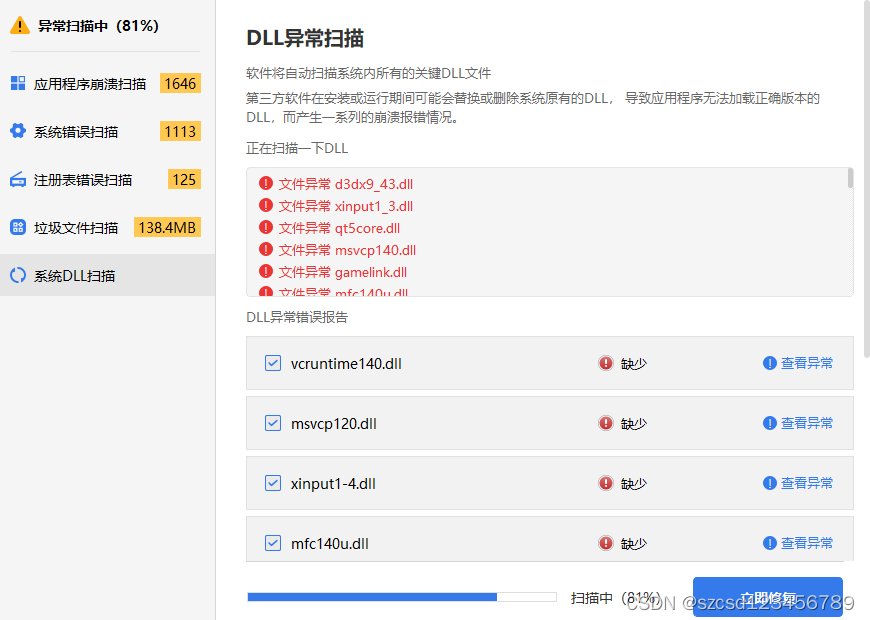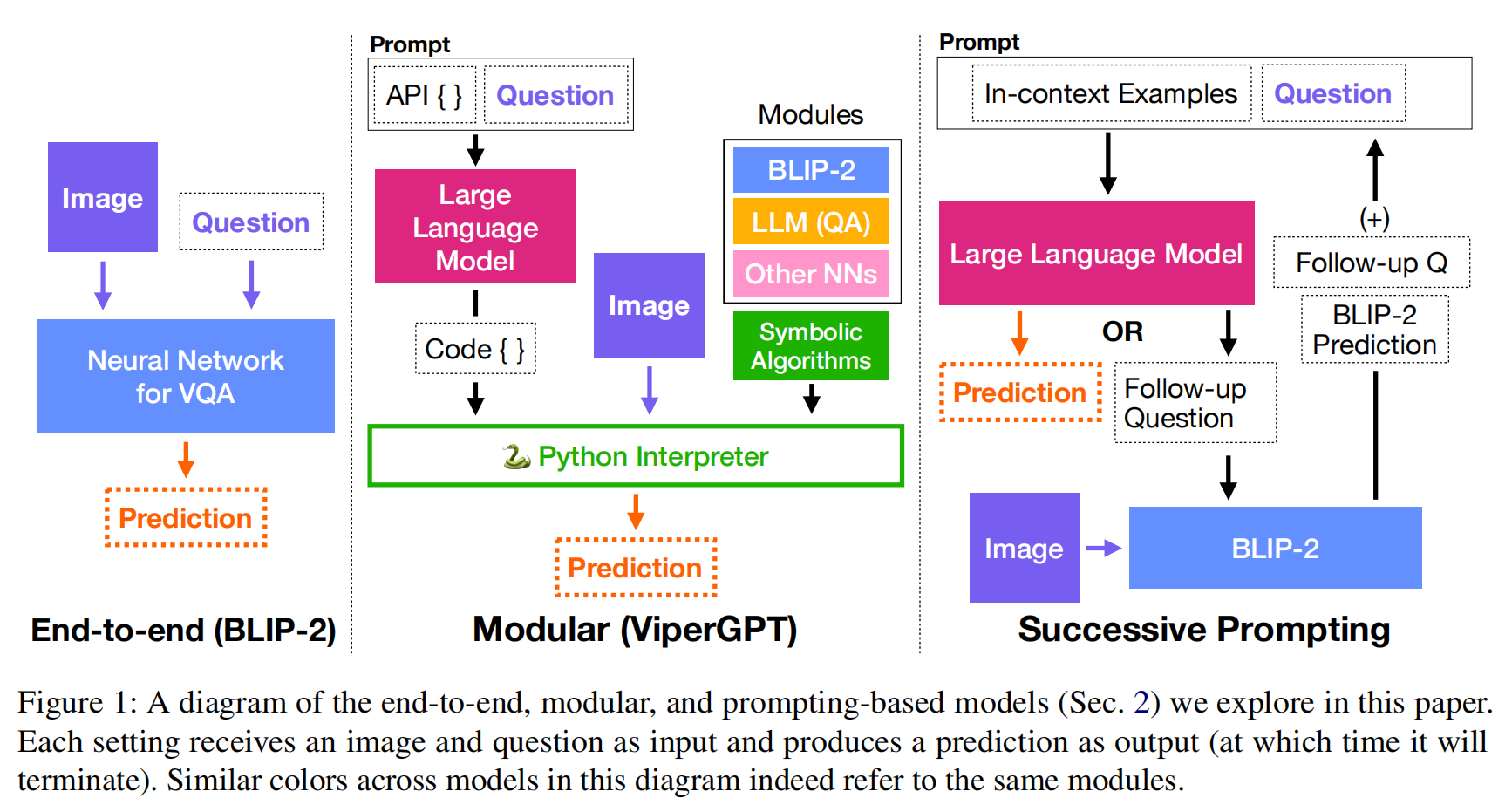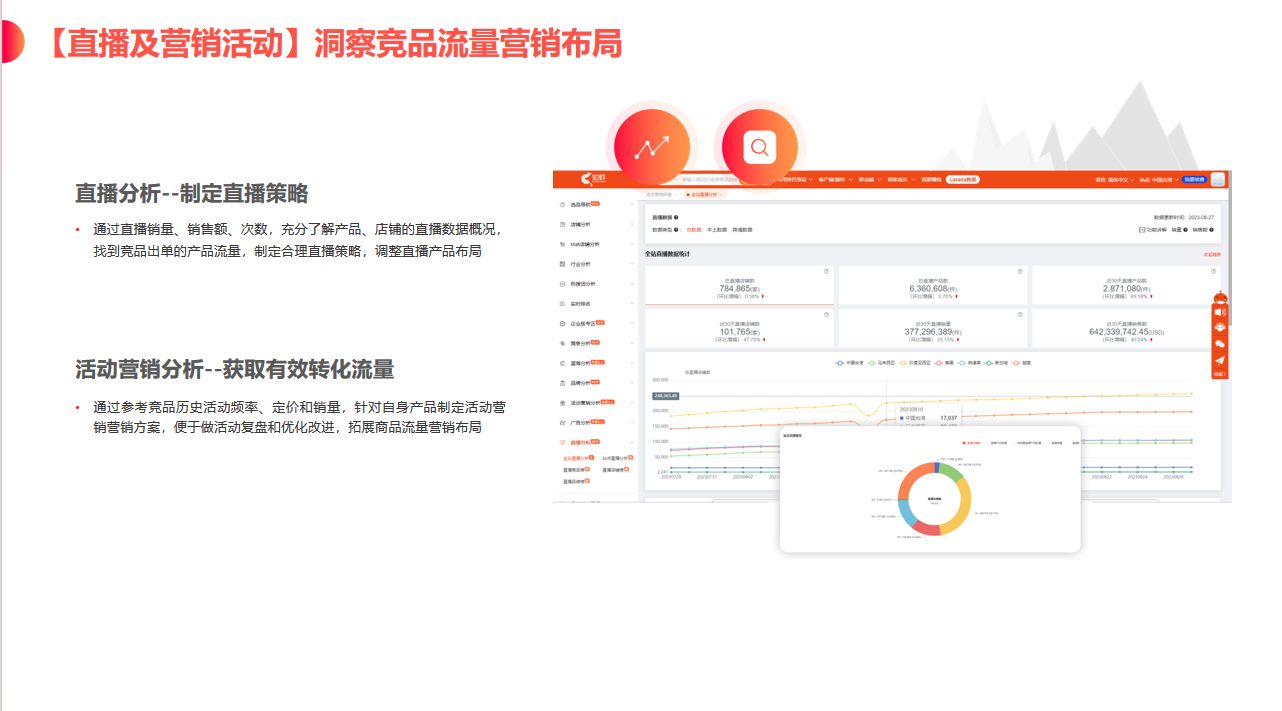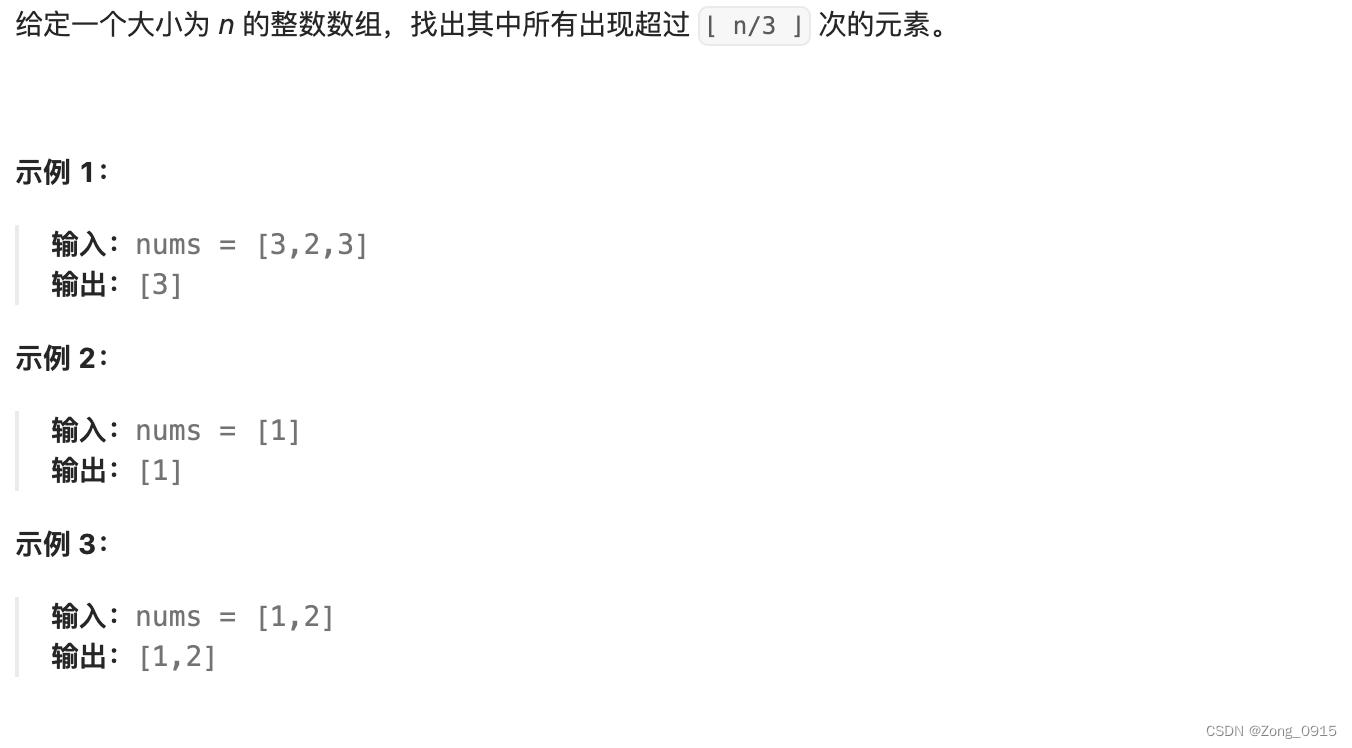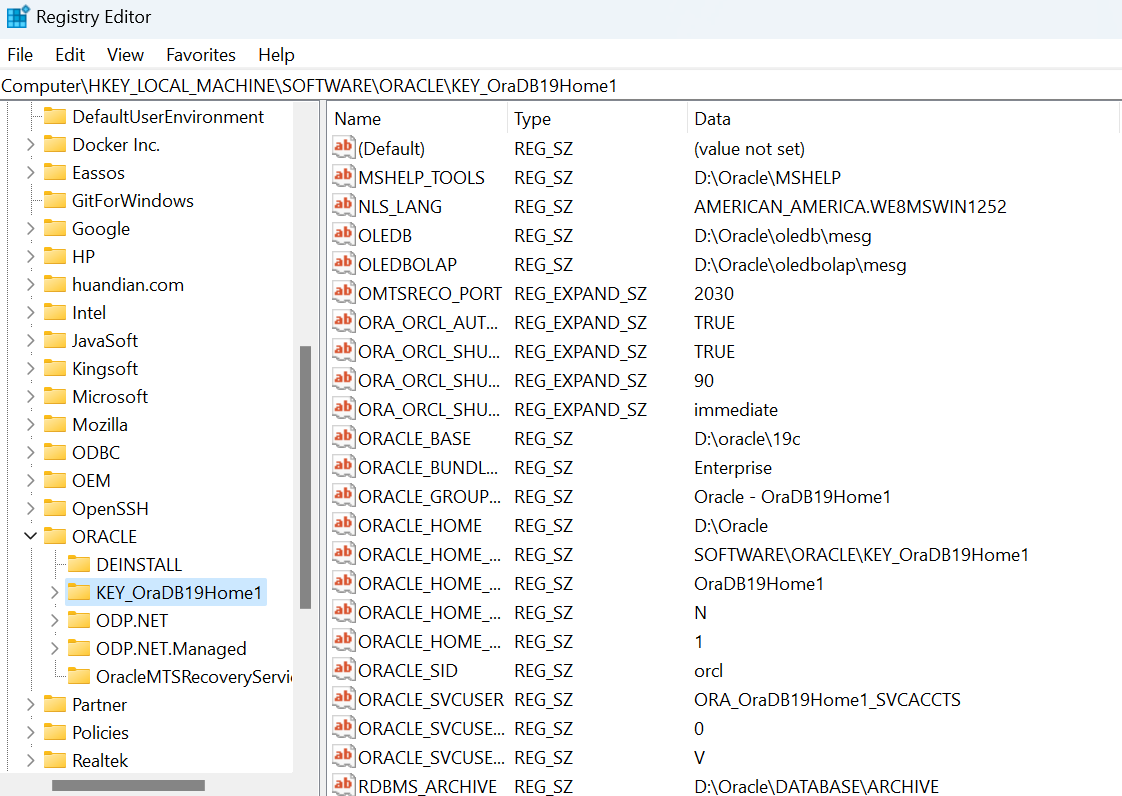qtpdfium是谷歌的一款开源项目,它的内核是基于国内的福昕pdf,许可协议为 BSD 3-Clause,允许用于闭源商业行为
下载
我们可以从git上进行下载,github,如果嫌下载速度慢,可以从csdn进行下载csdn
下载完成之后我们可以看到有一份压缩文件。
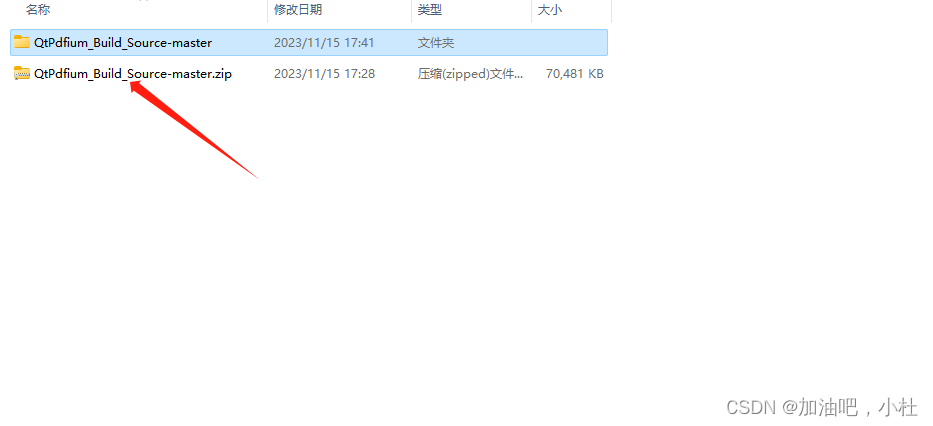
编译
我们将下载完成的压缩包拷贝到一个空目录内进行编译
第一步,我们把压缩包进行解压,得到一个文件夹。
第二步,打开文件夹,打开pro文件
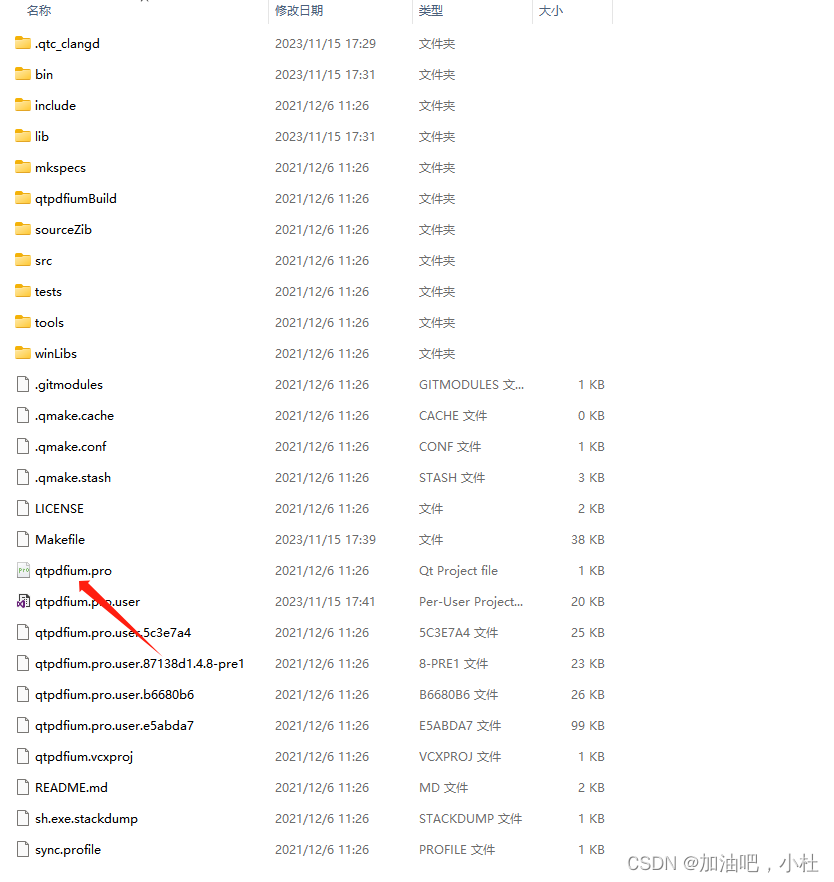
这里我们使用qtcreator进行打开,当然也可以使用vs进行打开。
使用qtcreator打开,会看到让你选择编译器界面,这个就是代表你需要编译哪个编译器下的库,不同编译器编译出来的库不能进行互通,也就是调用会报错哦。我这里使用的是qt5.15.2和msvc2019版本,所以我编译器选择的是 qt5.15.2 mscv2019 64
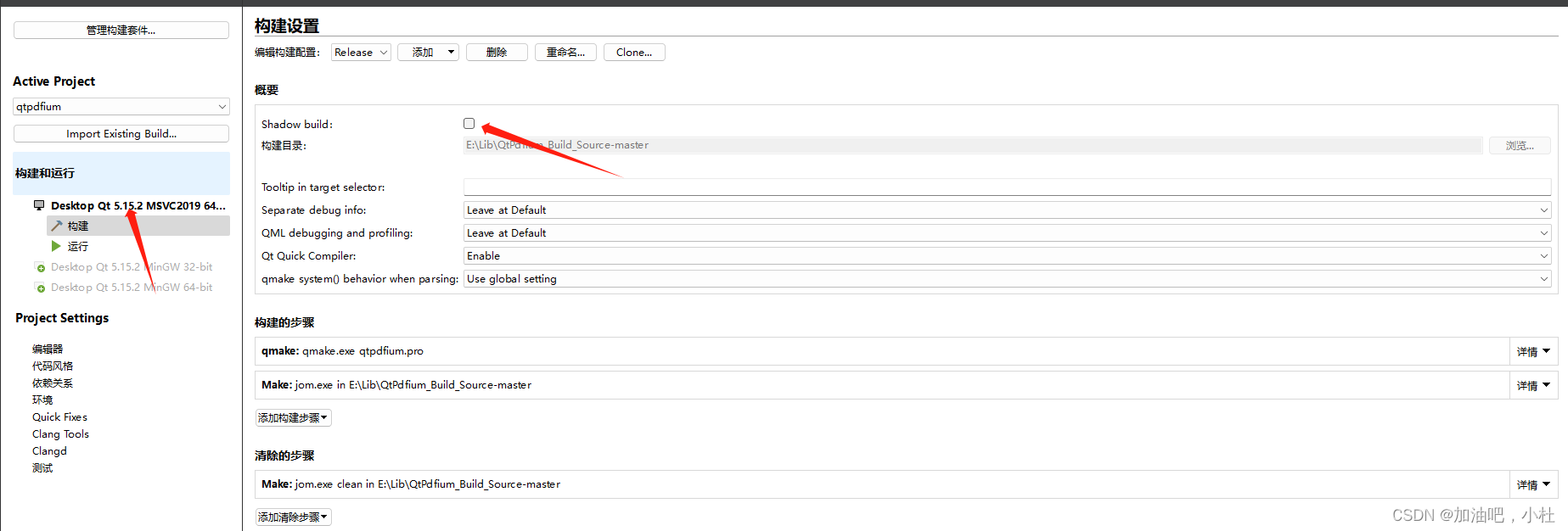
根据自己所需情况编译不同版本。最好是将shadow build勾选掉,这样编译出来的文件会在当前目录下,不然会编译到qt帮你创建的目录下。
第三步 点击编辑,选择到pdfium,点击编译
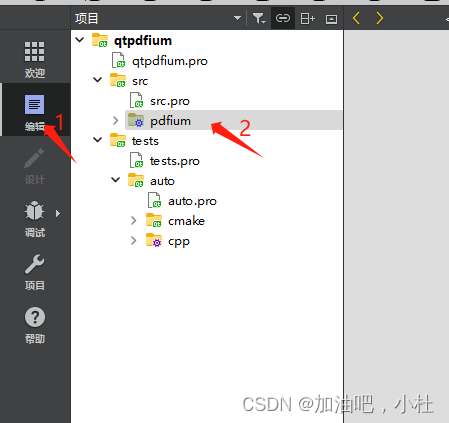
右击,选择构建,等待编译完成即可,最好是把debug和release都编译下。
第四步 编译完成之后,打开压缩的文件夹,可以看到有一个lib文件夹
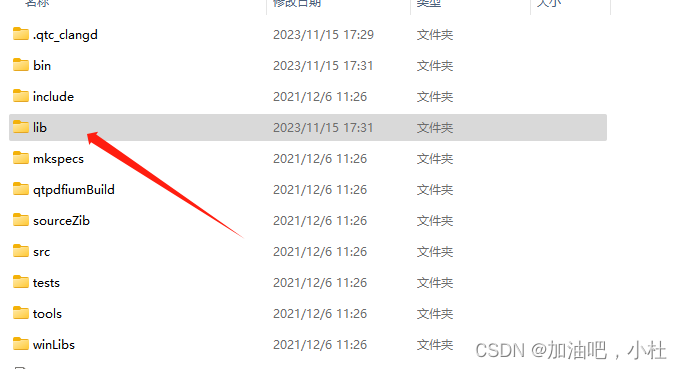
点进去可以看到编译好的lib文件,我是debug和release都编译了
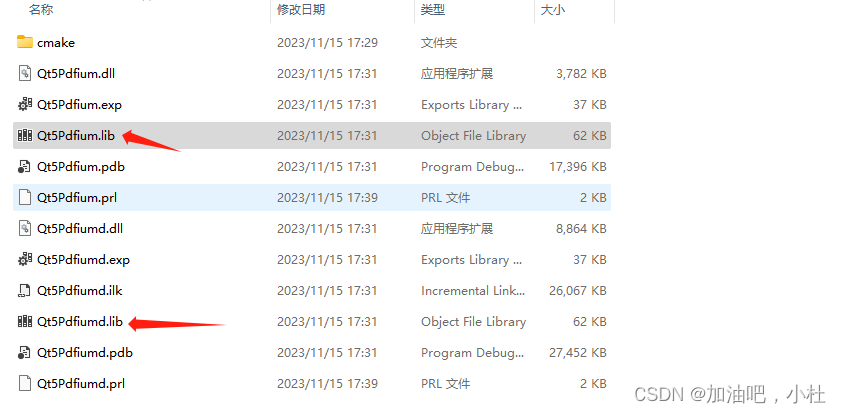
在项目中使用
我们只需要这2个文件,如果只编译debug或relese,只拿一个就行,把这2个文件拷贝出来
放到我们的项目目录下
注意:我们还需要头文件,打开QtPdfium_Build_Source-master文件夹
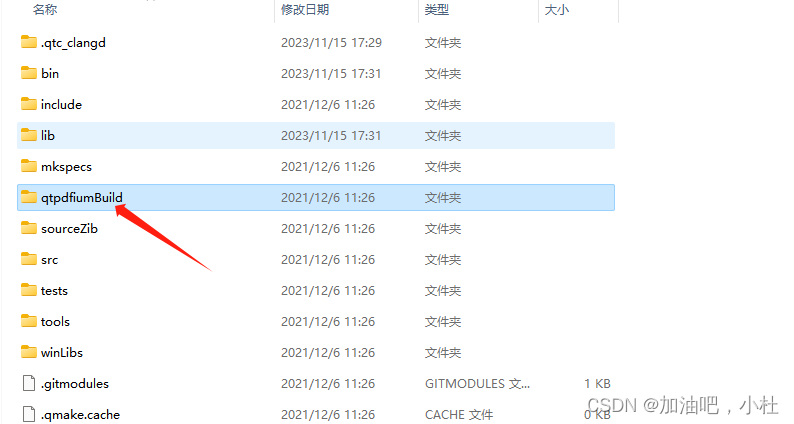
打开这个文件夹
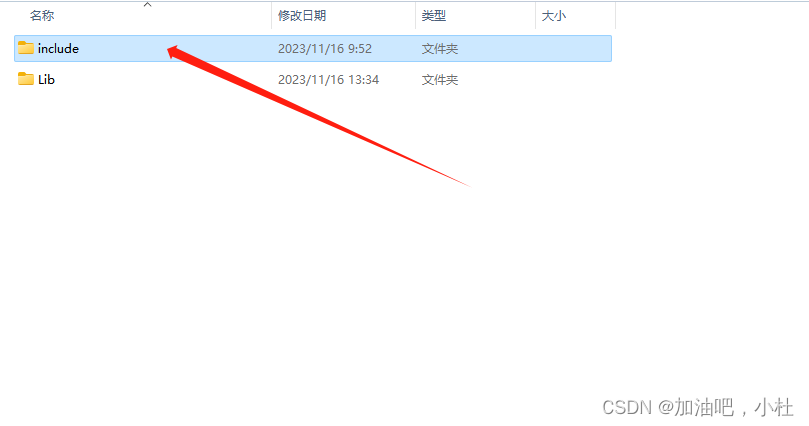
将include文件夹拷贝到项目路径下。
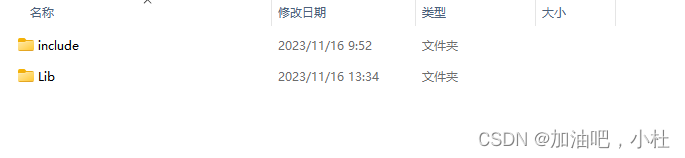
然后我们打开我们的项目,以qtCreator为例,打开pro文件

加入这句话,$$PWD代表项目当前路径,你们在使用的时候换成自己的include路径即可,include存放的是头文件。
右击项目,选择添加库,选择外部库
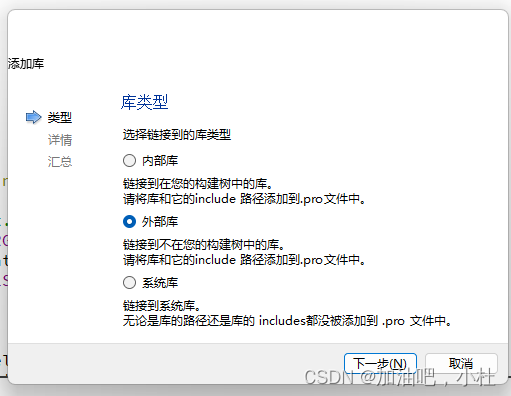
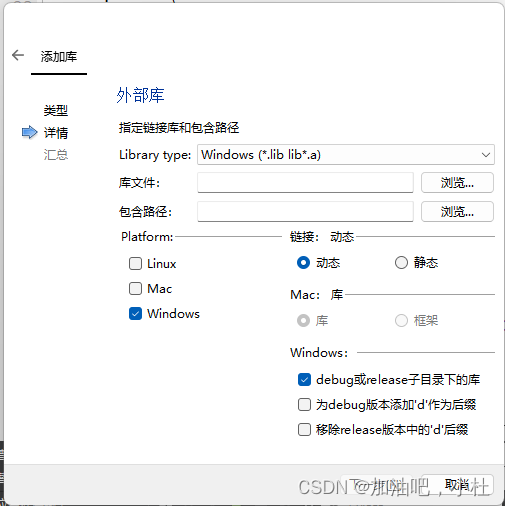
将linux和mac勾选掉,选择windows,点击浏览库文件,选择lib文件,就是刚刚编译完成的lib文件
选择完成后会在pro文件内生成

使用就很简单了
首先加入头文件
#include "qpdfium.h"QPdfium m_pdf;
m_pdf.loadFile(i_path); //path为pdf路径
int pagenumber = m_pdf.pageCount();if(pagenumber<=0)return;for (int i= 0;i<pagenumber;i++) {QPdfiumPage page = m_pdf.page(i); //读取每一页pdfQImage image = page .image(1.0); //将pdf转化为Qimage,后面的1.0代表显示比例}可以看到这个库只是将pdf以图片的形式送给你,剩下的就是看你如何对图片操作,对了,我看了一下QPdfiumPage 的方法,他是支持读取pdf每一页的文字的,这个对划词很有帮助。
下面是我写的一个例子。我是以一页一页的方式进行显示的,支持翻页,可缩放。跳页的功能还没有完善。
代码
![[Windows Server 2019] 安装与配置邮件服务器](https://img-blog.csdnimg.cn/895c2bd1de1d40c4b9d4937cbf24bcf7.png)